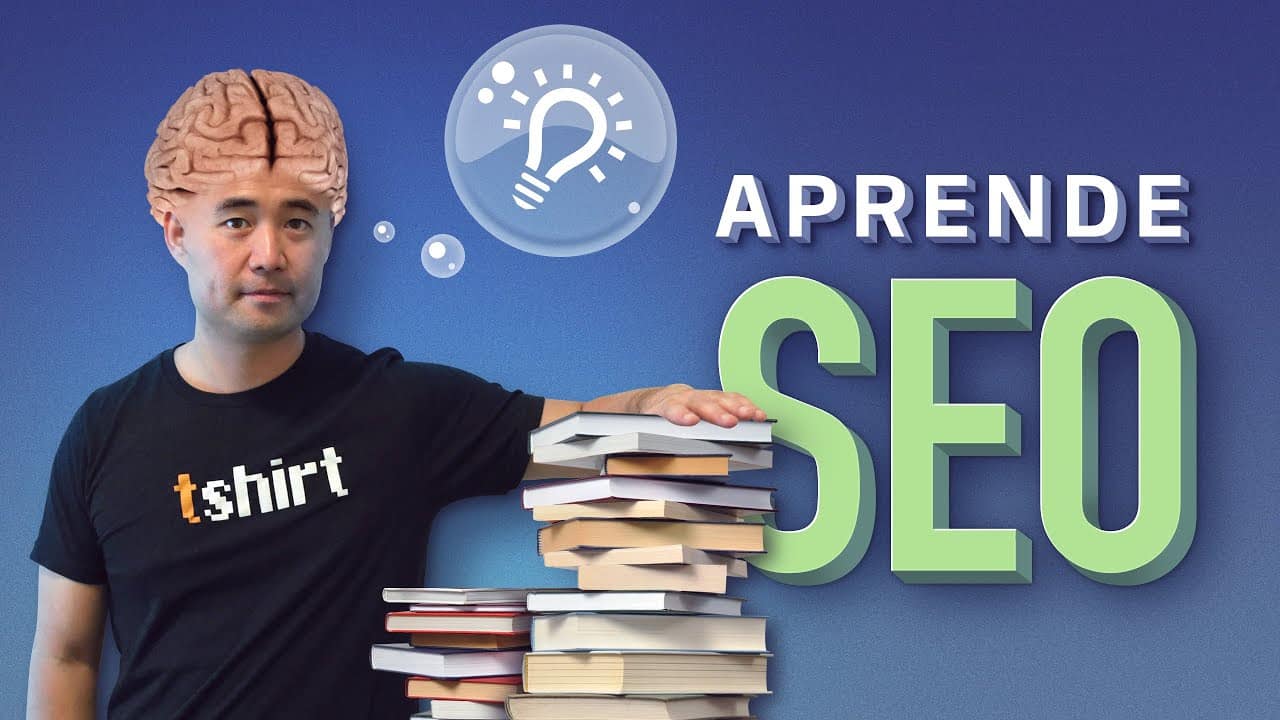¿Cómo buscar en Google con operadores de búsqueda avanzada?
¿Sabías que puedes usar operadores de búsqueda avanzados para buscar mejor en Google? Estos operadores son una forma de especificar lo que quieres encontrar en una búsqueda, y pueden ayudarte a encontrar exactamente lo que necesitas.
Hay una gran cantidad de operadores de búsqueda avanzados disponibles, y puedes usarlos de muchas maneras diferentes. Por ejemplo, puedes usar los operadores para buscar en un sitio web específico, buscar una palabra clave en particular, o incluso buscar un tipo de archivo específico.
Aquí hay algunos de los operadores de búsqueda avanzados más útiles:
site:
Este operador te permite buscar en un sitio web específico. Por ejemplo, si quieres buscar información sobre cómo hacer una tarta de manzana en el sitio web de una tienda de repostería, puedes usar el operador site:www.bakery.com tarta de manzana.
filetype:
Este operador te permite buscar un tipo de archivo específico. Por ejemplo, si quieres encontrar una receta de tarta de manzana en formato PDF, puedes usar el operador filetype:pdf tarta de manzana.
inurl:
Este operador te permite buscar una palabra clave en particular en una URL. Por ejemplo, si quieres encontrar una receta de tarta de manzana en el sitio web de una tienda de repostería, puedes usar el operador inurl:bakery tarta de manzana.
intitle:
Este operador te permite buscar una palabra clave en particular en el título de una página web. Por ejemplo, si quieres encontrar una receta de tarta de manzana en el sitio web de una tienda de repostería, puedes usar el operador intitle:bakery tarta de manzana.
Hay muchos otros operadores de búsqueda avanzados disponibles, y seguro que encontrarás algunos que sean útiles para ti. Experimenta con ellos y verás cómo pueden mejorar tus búsquedas en Google.
¿Qué son los operadores de búsqueda avanzada de Google?
Los operadores de búsqueda avanzada de Google son un conjunto de caracteres especiales que le permiten a los usuarios realizar una búsqueda más precisa y eficiente. Estos operadores se basan en los operadores Booleanos, que permiten especificar cómo deben relacionarse las palabras en la búsqueda. Al utilizar los operadores de búsqueda avanzada de Google, los usuarios pueden restringir los resultados de la búsqueda a un determinado sitio web, obtener resultados que contengan una palabra específica o excluir resultados que contengan una palabra específica.
¿Cuáles son los operadores de búsqueda avanzada?
Los operadores de búsqueda avanzada son un conjunto de términos y símbolos que se pueden usar en una búsqueda en internet para limitar o especificar los resultados de la búsqueda. Los operadores de búsqueda avanzada pueden ser usados en cualquier buscador, pero cada buscador tiene un conjunto diferente de operadores. Algunos de los operadores de búsqueda avanzada más comunes son «and», «or», «not», «site:», «filetype:», «intitle:», «inurl:», «related:», «link:», y «cache:».
¿Qué operadores usa Google?
Google es el buscador más utilizado en Internet y, por lo tanto, tiene una gran influencia en el mercado. Según la empresa, sus algoritmos procesan más de 3.5 mil millones de búsquedas diarias en todo el mundo. Aunque el buscador es gratuito, la compañía gana dinero con la publicidad que muestra en sus resultados de búsqueda.
La clave de su éxito reside en la capacidad de ofrecer resultados relevantes y de calidad a los usuarios, lo que se logra a través de un sofisticado sistema de operadores. Estos operadores se usan para especificar el tipo de contenido que se está buscando y, así, obtener mejores resultados. A continuación, te presentamos los principales operadores de búsqueda de Google y cómo usarlos.
¿Cuáles son los 20 comandos avanzados de Google?
Hay muchos comandos y trucos avanzados de Google que la mayoría de la gente no conoce. Estos comandos te ayudarán a obtener información más precisa y rápidamente. Aquí hay 20 de los mejores:
1. Utiliza comillas para buscar una frase exacta: «Cómo hacer una pizza»
2. Añade un signo de – para excluir un término: cómo hacer una pizza -thai
3. Añade un signo de * como comodín: «Cómo hacer * pizza»
4. Utiliza el operador OR para buscar varias opciones: cómo hacer una pizza OR pasta
5. Utiliza el sitio: operador para limitar la búsqueda a un sitio web específico: «Cómo hacer una pizza» sitio:www.example.com
6. Utiliza el filetype: operador para buscar archivos de un tipo específico: «Cómo hacer una pizza» filetype:pdf
7. Utiliza inurl: operador para buscar un término en la URL de un sitio web: inurl:recetas «Cómo hacer una pizza»
8. Utiliza intitle: operador para buscar un término en el título de un sitio web: intitle:»Cómo hacer una pizza»
9. Utiliza related: operador para encontrar sitios web relacionados: related:www.example.com
10. Utiliza el cache: operador para ver una versión guardada de un sitio web: cache:www.example.com
11. Utiliza el info: operador para obtener información sobre un sitio web: info:www.example.com
12. Utiliza el link: operador para encontrar sitios web que enlazan a un sitio web específico: link:www.example.com
13. Utiliza el daterange: operador para buscar archivos que se hayan modificado en un rango de fechas específico: daterange:2457388-2457462 «Cómo hacer una pizza»
14. Utiliza el site: operador para buscar archivos de un sitio web específico: site:www.example.com «Cómo hacer una pizza»
15. Utiliza el allintitle: operador para buscar todos los términos en el título de un sitio web: allintitle: «Cómo hacer una pizza»
16. Utiliza el intext: operador para buscar un término en el texto de un sitio web: intext:»Cómo hacer una pizza»
17. Utiliza el allintext: operador para buscar todos los términos en el texto de un sitio web: allintext: «Cómo hacer una pizza»
18. Utiliza el inanchor: operador para buscar un término en los enlaces de un sitio web: inanchor:»Cómo hacer una pizza»
19. Utiliza el allinanchor: operador para buscar todos los términos en los enlaces de un sitio web: allinanchor: «Cómo hacer una pizza»
20. Utiliza el definition: operador para ob